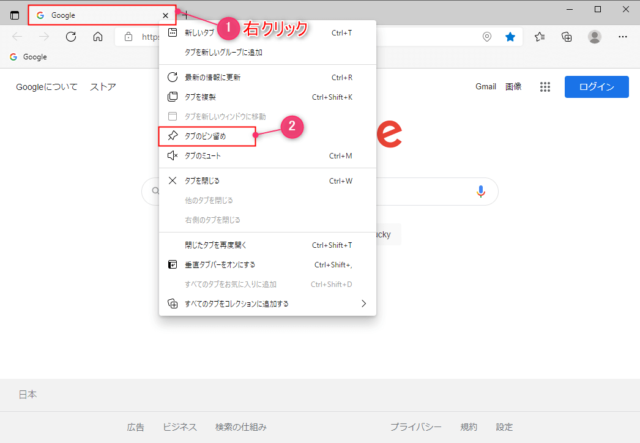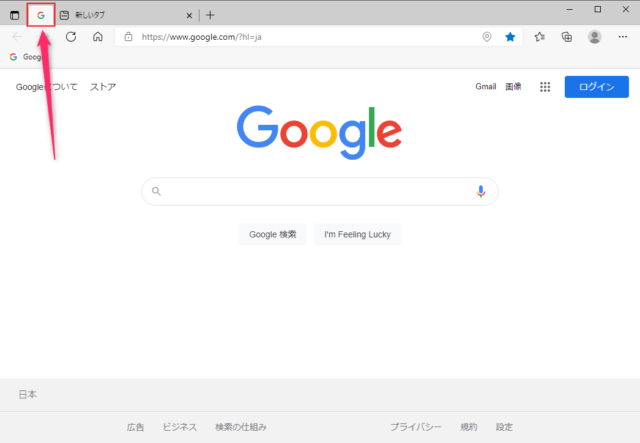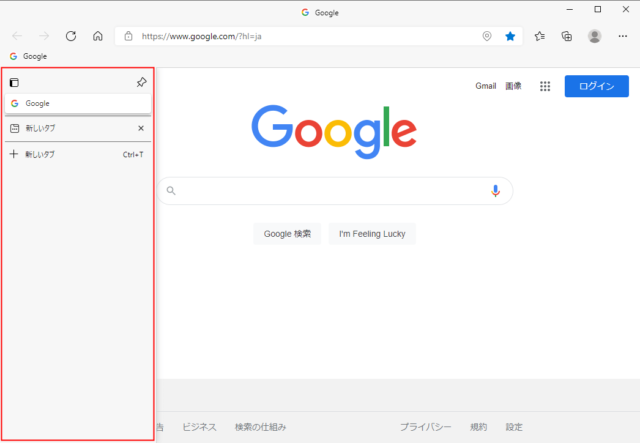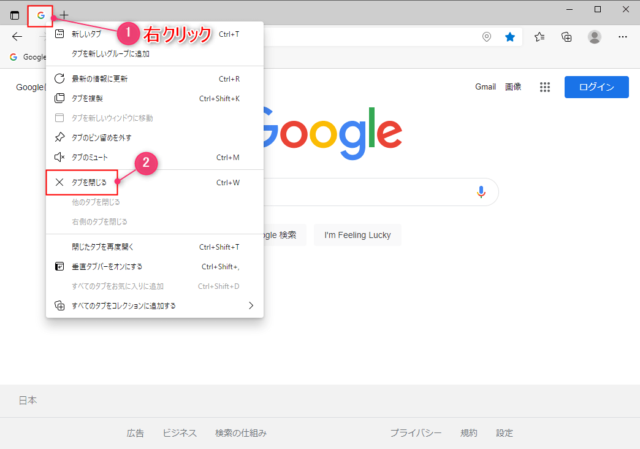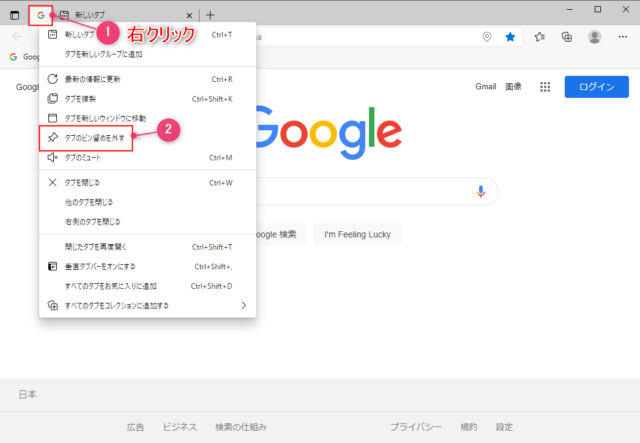Edgeでタブのピン留めと解除方法を紹介します。
タブのピン留めはChromeで言う「タブの固定」にあたります。
ピン留めしたタブは次回起動時にもそのままにできるため、お気に入りするほどではないけど、次回起動時にまた開いておきたいときなどに利用できます。
また、Edgeを起動したら毎回使うようなWebサイトをピン留めしておくのもいいでしょう。
タブのピン留め
ピン留めしたいタブを右クリックして「タブのピン留め」をクリックします。
ピン留めされたタブは以下の画像のように、左端に固定されます。
アイコンだけで表示されるため、よく利用するようなサイトでなければ分かりづらいかと思います。
そういった場合は「垂直タブバー」の利用がおすすめです。
ウィンドウを折りたたんでいれば画面を広く占領することもありません。
左端にマウスカーソルをあわせればサイトの名前も確認することができ、ピン留めされたタブと通常のタブも境界線が引かれているのでわかりやすくなっています。
また、タブはショートカットキーの「Ctrl + 番号」で切替えることもできるので、タブを固定して順番を覚えれば素早く切替える事が可能です。
ピン留めされたタブの解除/閉じる
ピン留めされたタブは「X」が表示されないため、通常のタブのように閉じることができません。
ピン留めを解除して通常のタブのように閉じるか、右クリックで「閉じる」をクリックする必要があります。
タブを閉じる
固定されたタブを右クリックして「閉じる」をクリックして閉じることができます。
以上でタブを閉じることが可能です。
※閉じたタブはピン留めも解除されるので次回起動時に開きません。
ピン留めの解除
もしくは、ピン留めされたタブが不要になったら解除しましょう。
ピン留めされたタブを右クリックして「タブのピン留めを外す」をクリックします。
以上の操作でタブのピン留めが解除されます。